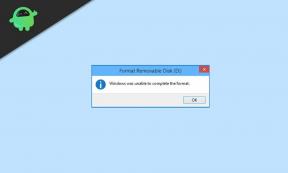Popravek: League of Legends Wild Rift Unknown Error -13 ali -5
Miscellanea / / May 18, 2022
League of Legends (LoL) je ena izmed priljubljenih spletnih video iger za več igralcev, ki jo je razvil in objavil Riot Games in Wild Rift je najnovejša izdaja naslova z več funkcijami in drugimi elementi v igri. Brezplačno je na voljo v različicah za osebne računalnike in mobilne naprave z nekaterimi napakami ali napakami, ne glede na to, katero napravo uporabljate. Medtem so nekateri igralci začeli poročati o League of Legends Wild Rift Neznana napaka -13 ali -5.
Ta skupinska video igra postane precej intenzivna z več kot 140 prvaki v načinu za več igralcev. Vendar pa številnim igralcem ta igra ni bila tako všeč, kar je žalostno, hrošči ali napake pa jih še bolj frustrirajo. Večinoma se posebna napaka pojavi vsakič, ko se igralci LoL poskušajo prijaviti v nov račun, da bi preverili Teamfight Tactics. Medtem ko nekateri poskušajo dostopati do strani za podporo in prejemajo napako pri odjavi.

Vsebina strani
-
Popravek: League of Legends Wild Rift Unknown Error -13 ali -5
- 1. Preverite stanje strežnika
- 2. Potrdi svoj račun
- 3. Prijava v zaganjalnik iger
- 4. Poskusite uporabiti izjeme brskalnika
- 5. Posodobite League of Legends
- 6. Onemogoči varnostno programsko opremo
- 7. Ponovno namestite igro LoL
Popravek: League of Legends Wild Rift Unknown Error -13 ali -5
No, pravi razlog je še vedno neznan za takšno napako, ki nekako upravičuje oznako »neznana napaka«. Razvijalci niso omenili ničesar o tej napaki in ne vemo, ali delajo na njej ali ne. Vendar smo delili in vam poskušali ponuditi nekaj rešitev, ki bi vam morale zelo pomagati. Če se prikaže »Odjavljeni ste. Samodejno boste preusmerjeni." se vam prikaže sporočilo, poskusite slediti tem navodilom, da ga popravite.
1. Preverite stanje strežnika
Prva stvar, ki jo morate preveriti, je, ali status igralnega strežnika League of Legends poteka dobro ali ne. Včasih lahko težave z izpadom strežnika ali vzdrževanjem sprožijo tudi zagon igre in napake pri povezovanju. Lahko obiščete uradnika Stanje storitve Riot Games spletno stran za navzkrižno preverjanje težave. Prav tako lahko preverite Status DownDetector League of Legends da zagotovite, da se med igranjem igre pojavijo izpadi ali težave s strežnikom.
Poleg tega poskusite slediti Riot Games podpira Twitter ročaj za dodatne informacije in posodobitve o statusu igre in strežnika. Če v tem primeru pride do težave s strežnikom, počakajte nekaj ur in nato poskusite znova. Če s strežnikom ni težav, pojdite na naslednjo metodo.
Oglasi
2. Potrdi svoj račun
Najprej morate preveriti račun, da boste lahko v celoti uporabljali račun League of Legends za igranje igre ali se obrnite na podporo Riot. Zato je potrebno preveriti pošto vašega računa. Narediti tako:
- Najprej se morate prijaviti v račun tako, da greste na zgornji desni strani Stran za prijavo v League of Legends.
- Nato kliknite na 'Moj račun' > Pojdi na 'Nastavitve' > Če ste pozvani k preverjanju računa, kliknite na 'Potrdi zdaj' gumb.
- Na vaš registrirani e-poštni naslov bo poslana povezava za potrditev.
- Odprite pošto in kliknite povezavo za potrditev, da preverite svoj LoL račun.
3. Prijava v zaganjalnik iger
Ko se prijavite v račun LoL iz zaganjalnika iger, bi se morali obrniti na podporo Riot. Prepričajte se, da se znova povežete z računom za igro, tako da se odjavite iz njega in se znova prijavite. Če je težava vztrajna, lahko počakate nekaj ur in poskusite znova. Vas še vedno moti napaka? No, lahko skočite na naslednjo metodo.
4. Poskusite uporabiti izjeme brskalnika
Nekatera poročila predlagajo uporabo izjem brskalnika v brskalniku Chrome ali katerem koli brskalniku, ki ga uporabljate. Če želite to narediti:
- Odprite svojo Chrome brskalnik > Pojdite na meni razdelek (ikona s tremi pikami).
- Kliknite na Nastavitve meni > Kliknite na Zasebnost in varnost.
- Pojdi do Nastavitve spletnega mesta > Kliknite na Piškotki in podatki o spletnih mestih > Kliknite na Dodaj za "Spletna mesta, ki lahko vedno uporabljajo piškotke" in vključite naslednje URL-je.
- https://[*.]leagueoflegends.com: 443
- https://[*.]watch.euw.lolesports.com: 443
- https://auth.riotgames.com
- https://[*.]riotgames.com: 443
- [*.]riotgames.com
- Ko ga dodate, znova zaženite brskalnik Chrome in se poskusite prijaviti v račun LoL, da preverite težavo.
5. Posodobite League of Legends
Če uporabljate League of Legends v računalniku ali mobilni napravi, priporočamo, da preverite posodobitev igre in namestite najnovejšo posodobitev (če je na voljo). Zastarela različica igre lahko sproži več težav z zmogljivostjo, povezljivostjo strežnika, načinom za več igralcev in drugim. Samo poskrbite, da greste v trgovino z aplikacijami na vaši slušalki in preverite posodobitev igre. V nasprotnem primeru, če igrate neposredno prek brskalnika/zaganjalnika, tam preverite posodobitev.
Oglasi
Preberi več:Seznam stopenj prvakov League of Legends Wild Rift
6. Onemogoči varnostno programsko opremo
Poskusite onemogočiti varnostno programsko opremo ali protivirusni program v računalniku, preden poskusite znova. Varnostna programska oprema lahko sčasoma blokira stalne povezave s strežnikom spletnih iger, kar lahko povzroči več napak ali težave s povezljivostjo. Prepričajte se, da ste začasno onemogočili protivirusno programsko opremo in programsko opremo požarnega zidu v osebnem računalniku, nato pa poskusite znova zagnati igro League of Legends, da preverite težavo. Narediti tako:
- Kliknite na Meni Start > Vrsta požarni zid.
- Izberite Požarni zid Windows Defender iz rezultata iskanja.
- Zdaj kliknite na Vklopite ali izklopite požarni zid Windows Defender iz levega podokna.

Oglasi
- Odpre se nova stran > Izberite Izklopite požarni zid Windows Defender (ni priporočljivo) možnost za oba Nastavitve zasebnega in javnega omrežja.

- Ko izberete, kliknite na v redu da shranite spremembe.
- Na koncu znova zaženite računalnik.
Podobno morate izklopiti tudi zaščito Windows Security. Samo sledite spodnjim korakom:
- Pritisnite Windows + I tipke za odpiranje Nastavitve sistema Windows meni.
- Kliknite na Posodobitev in varnost > Kliknite na Varnost Windows iz levega podokna.

- Zdaj kliknite na Odprite varnost Windows gumb.
- Pojdi do Zaščita pred virusi in grožnjami > Kliknite na Upravljajte nastavitve.

- Nato boste morali preprosto ugasni the Zaščita v realnem času preklopi.
- Če ste pozvani, kliknite na da za nadaljevanje.
- Poleg tega lahko tudi izklopite zaščita v oblaku, Zaščita pred posegi če želiš.
7. Ponovno namestite igro LoL
Če vam nobena od metod ni pomagala, poskusite znova namestiti igro League of Legends, da preverite, ali vam to pomaga odpraviti neznano napako ali ne. Narediti tako:
- Pritisnite na Windows + I ključi za odpiranje Nastavitve.
- Kliknite na aplikacije iz levega podokna > Kliknite na Aplikacije in funkcije.
- Poiščite liga legend igra s seznama > Desni klik na ikona s tremi pikami.
- Izberite Odstrani in sledite navodilom na zaslonu, da dokončate postopek odstranitve.
- Ko končate, znova zaženite računalnik, da uveljavite spremembe.
- Zdaj pa obiščite Spletno mesto League of Legends, nato prenesite in namestite najnovejšo namestitveno datoteko igre.
- Na koncu zaženite namestitveni program in dokončajte postopek namestitve, da zaženete igro LoL.
To je to, fantje. Predvidevamo, da vam je bil ta vodnik koristen. Za dodatna vprašanja lahko komentirate spodaj.